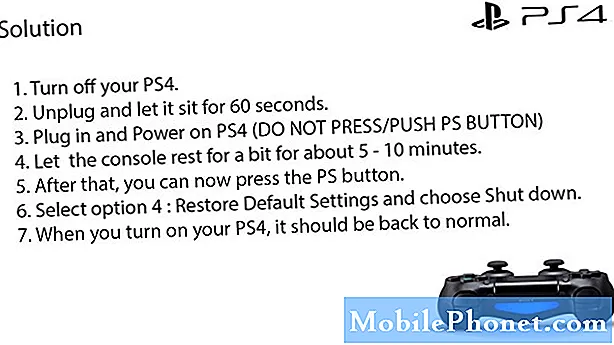Vsebina
Napake Wi-Fi so med zapletenimi in neizogibnimi težavami pametnih telefonov in tabličnih računalnikov, saj je treba razmisliti o številnih dejavnikih. Osnovni vzrok je lahko od stanja računa do stanja omrežne storitve, napake programske opreme in omrežne opreme. Težave z brezžično povezljivostjo v mobilnih napravah imajo lahko različne simptome, od občasnih do brez internetne povezave. Glavna težava, ki jo obravnavamo v tej objavi, je prekinjena (vklop in izklop) Wi-Fi povezava na novem pametnem telefonu HTC U12 / U12 Plus. Če ste slučajno lastnik te naprave in trenutno imate težavo zaradi padcev Wi-Fi ali nestabilne povezave, vam bo ta objava morda lahko v pomoč. Preberite, če želite izvedeti, kako to težavo odpraviti na koncu, preden se odločite za storitev.
Za lastnike, ki iščejo rešitev za drugačno težavo, obiščite našo stran za odpravljanje težav, saj smo že obravnavali nekatere najpogostejše težave s to napravo. Pobrskajte po strani in poiščite težave, ki so podobne vaši, in uporabite rešitve, ki smo jih predlagali. Če ne delujejo ali če potrebujete dodatno pomoč, nas kontaktirajte tako, da izpolnite vprašalnik o težavah s sistemom Android.
Kako odpraviti težave s HTC U12, ki nenehno spušča WiFi povezavo
Preden začnete odpravljati težave, se prepričajte, da ste blizu omrežne opreme. Signal Wi-Fi je med dejavniki, ki jih je treba upoštevati pri stabilnosti moči signala. Če ste telefon predaleč od brezžičnega usmerjevalnika ali modema, obstaja večja verjetnost, da prekine povezavo, ker je signal šibek. Ko naprava prejema šibek signal Wi-Fi, se poskusite približati brezžičnemu usmerjevalniku ali modemu. Če pa imate še vedno isto težavo, tudi če je telefon že blizu vira Wi-Fi, poskusite z naslednjimi metodami odpraviti težave z omrežjem.
Prva rešitev: Znova zaženite (vklopite) omrežno opremo.
Omrežna oprema (brezžični usmerjevalnik ali modem) je lahko glavni vzrok za težave s povezljivostjo Wi-Fi. To je sam vir vaše internetne povezave Wi-Fi, zato, če se z njo kaj zalomi, pričakujte, da bodo prizadete vse naprave, ki uporabljajo isto omrežje. Če se simptom kaže na vseh vaših napravah, je najverjetneje kriv brezžični usmerjevalnik / modem. Omrežna oprema je morda podlegla zrušitvam vdelane programske opreme in zato potrebuje ponovni zagon ali cikel napajanja. Deluje kot mehka ponastavitev pametnega telefona ali tabličnega računalnika. In kako je to storjeno:
- Poiščite in nato pritisnite gumb za vklop na brezžičnem usmerjevalniku / modemu, dokler se ne izklopi.
- Ko je popolnoma izklopljen, odklopite napajalnik iz vira napajanja.
- Po približno 30 sekundah do 1 minuti ga ponovno vključite v vir napajanja in nato pritisnite gumb za vklop, da se vklopi.
- Počakajte, da vse lučke na usmerjevalniku / modemu postanejo stabilne.
Če je na moči signala ali indikatorju Wi-Fi rdeča lučka, počakajte, da postane zelena ali modra. Rdeča lučka običajno označuje, da ni signala ali da ni omrežne povezave.
Ko vse lučke postanejo stabilne, počakajte, da se telefon znova poveže z omrežjem Wi-Fi in nato preverite, ali je povezava Wi-Fi že stabilna. Če se še vedno spušča, nadaljujte z odpravljanjem težav s telefonom.
Druga rešitev: Ponovno zaženite ali mehko ponastavite telefon.
Mehka ponastavitev lahko pomaga odpraviti manjše napake v programski opremi, vključno s tistimi, ki so povzročile konflikt v internetni povezavi Wi-Fi v telefonu. To ne bo vplivalo na shranjene podatke v notranjem pomnilniku telefona, zato s tem ne boste izgubili nobenih informacij. Če še niste znova zagnali telefona, sledite tem korakom za mehko ponastavitev HTC U12 / U12 Plus:
- Ko je naprava vklopljena, pritisnite in držite tipko Gumb za prižig in nekaj sekund, dokler se ne prikažejo možnosti menija.
- Nato tapnite Ponovni zagon. Nato se bo telefon znova zagnal ali mehko ponastavil.
Prepričajte se tudi, da to ni težava z brskalnikom. Včasih ne boste mogli imeti stabilnega dostopa do interneta, ker brskalnik deluje kot aplikacija. Če želite to odpraviti, lahko prisilno ustavite aplikacijo brskalnika ali počistite predpomnilnik in podatke aplikacije, da se znebite napačnega predpomnilnika, ki je lahko povzročil konflikt. Lahko tudi poskusite z drugo aplikacijo brskalnika, da preverite, ali drugi brskalniki dobro delujejo.
Tretja rešitev: Prekinite povezavo in nato znova vzpostavite povezavo z omrežjem Wi-Fi.
Težavo lahko odpravi tudi ponovni zagon funkcije Wi-Fi v telefonu. Enostaven način je, da omogočite in onemogočite funkcijo Wi-Fi na pametnem telefonu HTC U12 / U12. Evo, kako se to naredi:
- Povlecite navzgor z začetnega zaslona in tapnite Nastavitve.
- Dotaknite se Omrežje in internet.
- Pomaknite se do in nato tapnite Stikalo Wi-Fi , da izklopite funkcijo.
- Po nekaj sekundah tapnite stikalo, da znova vklopite Wi-Fi.
- Preverite in preverite, ali trenutno uporabljate pravilno omrežje Wi-Fi ali ste povezani z njim.
Lahko pa tudi v napravi vklopite ali izklopite način letala. Vklop letalskega načina samodejno onemogoči funkcije povezovanja Wi-Fi. Vklop in izklop letalskega načina je tako kot ponovni zagon funkcij brezžične povezljivosti v telefonu. Marsikdo je že našel čudeže, ko je naredil ta preprost trik, zato ga lahko tudi poskusite.
Četrta rešitev: pozabite ali izbrišite omrežje Wi-Fi.
Možno je tudi, da je omrežje Wi-Fi v uporabi morda pokvarjeno in ne deluje več stabilno. V tem primeru bi bilo treba omrežje izbrisati, da ga lahko znova nastavite. S tem boste odpravili vse napake, ki so lahko povzročile omrežno okvaro, in napravi omogoči, da se poveže z omrežjem Wi-Fi, tako kot prvič, ko se poveže. Na HTC U12 / U12 Plus pozabite omrežje Wi-Fi:
- Dotaknite se Nastavitve z začetnega zaslona.
- Dotaknite se Omrežja zavihek.
- Dotaknite se Stikalo Wi-Fi po potrebi vklopite Wi-Fi.
- Dotaknite se Wifi nadaljevati.
- Nato se dotaknite in pridržite Omrežje Wi-Fi ki ga želite izbrisati.
- Dotaknite se Pozabite na omrežje za potrditev brisanja omrežja Wi-Fi.
Počakajte, da telefon konča s čiščenjem omrežij Wi-Fi, in ga nato znova zaženite. Po ponovnem zagonu boste morali dodati ali nastaviti omrežje Wi-Fi, da ga bo znova uporabljalo v napravi. Sledi naslednje:
- Povlecite navzgor od začetnega zaslona, da odprete meni aplikacij.
- Pomaknite se do Nastavitve-> Omrežje in internet.
- Dotaknite se, da zavrtite Stikalo Wi-Fi na. Nato se prikaže seznam razpoložljivih omrežij Wi-Fi v dosegu.
- Dotaknite se, da izberete Omrežje Wi-Fi s katerim se želite povezati.
- Po potrebi vnesite pravilno geslo za izbrano omrežje Wi-Fi.
- Dotaknite se Povežite se.
Po nekaj sekundah bi v vrstici stanja morali videti ikono Wi-Fi, ki kaže, da je vaš telefon povezan.
Peta rešitev: Ponastavite omrežne nastavitve v telefonu.
Ponastavitev omrežnih nastavitev bo morda potrebna za odstranjevanje zapletenih omrežnih napak, zlasti tistih, ki so pripisane neveljavnim ali nepravilnim omrežnim nastavitvam v telefonu. S tem boste izbrisali trenutne omrežne nastavitve, vključno z informacijami o APN. Če želite nadaljevati, sledite tem korakom za ponastavitev omrežnih nastavitev na pametnem telefonu HTC U12 / U12 Plus:
- Dotaknite se Nastavitve z začetnega zaslona.
- Dotaknite se Splošno zavihek.
- Dotaknite se Znova zaženite in ponastavite.
- Izberite Ponastavitev omrežnih nastavitev od danih možnosti.
- Nato tapnite Ponastavi nastavitve dvakrat za potrditev.
Ko se ponastavitev konča, se bo telefon samodejno znova zagnal. Do takrat lahko nastavite in se znova povežete z omrežjem Wi-Fi za ponovno uporabo interneta. Nato je treba napake Wi-Fi odstraniti.
Če nič od tega ne deluje, preverite in preverite, ali je programska oprema telefona posodobljena. Namestitev nove posodobitve bo morda potrebna, da se znebite napak, ki bi lahko povzročile konflikt z brezžičnimi omrežnimi funkcijami telefona. Če svojega HTC U12 / U12 Plus niste nastavili na samodejno posodabljanje programske opreme, lahko namesto tega posodobitev preverite ročno. Če je na voljo nova različica programske opreme, lahko z računalnikom posodobite telefon.
Druge možnosti
Lahko se odločite, da boste težavo prijavili ponudniku internetnih storitev ali operaterju za nadaljnjo pomoč pri izvajanju naprednejših rešitev za odpravljanje napak v omrežni povezavi. Prosite jih tudi, naj preverijo svoj sistem izpada in ugotovijo, ali obstajajo stalni izpadi, ki so lahko povzročili povezavo Wi-Fi. Če sumite, da je težava v vaši omrežni opremi (brezžični usmerjevalnik / modem), se obrnite na proizvajalca opreme in prosite za pomoč, kako jo popraviti. V nasprotnem primeru lahko nastavite tehnični obisk, tako da bo tehnik prišel k vam in temeljito preveril omrežno nastavitev in naprave, če ni napak. Če se želite dogovoriti za sestanek, se pogovorite s ponudnikom storitev / operaterjem.
Povežite se z nami
Vedno smo odprti za vaše težave, vprašanja in predloge, zato nas lahko kontaktirate tako, da izpolnite ta obrazec. To je brezplačna storitev, ki jo ponujamo in vam zanjo ne bomo zaračunali niti centa. Vendar upoštevajte, da vsak dan prejmemo na stotine e-poštnih sporočil in se na vsakega posebej ne moremo odzvati. Vendar bodite prepričani, da preberemo vsako prejeto sporočilo. Za tiste, ki smo jim pomagali, razširite glas tako, da naše objave delite s prijatelji ali preprosto všečkate našo Facebook in Google+ stran ali nas spremljajte na Twitterju.